Bli inte förvånad över att hitta dina iMessages ur funktion på din iPhone eller iPad! Det kan bero på ett fel eller någon kan ha felaktigt justerat inställningarna på din enhet. Oavsett vad som kan vara orsaken, tar det inte mycket tid att fixa iMessage eller de som visas vid fel tidpunkt i stock Messages-appen för iOS - i de flesta fall.
För att vara ärlig hade jag stött på det här problemet häromdagen. Jag försökte några knep, och lyckligtvis fungerade de för mig med att skjuta ut de trassliga iMessages. Därför ser jag ingen anledning till att du inte kan få bättre över dem också.
Så här fixar du iMessage som inte är i ordning på iOS-enheten
Se till att datum och tid är korrekt på din enhet
Det första du bör kolla in är datum och tid. Det kan vara den största syndaren bakom detta problem, och det finns en stor möjlighet att du kan bli av med problemet genom att ge det en ny hållning!
Steg 1. Starta appen Inställningar på din iOS-enhet och välj Allmänt.
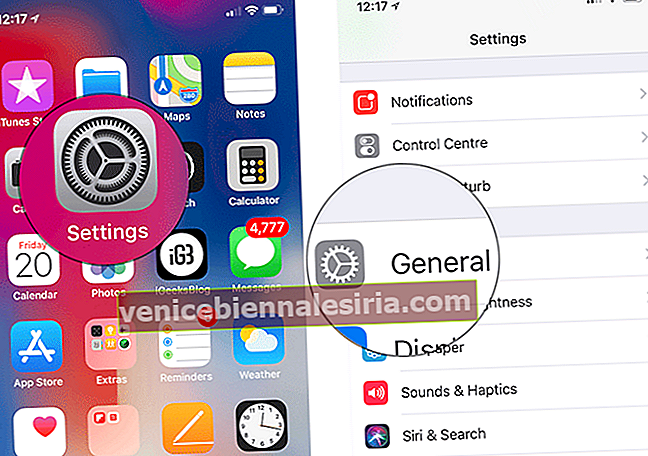
Steg 2. Klicka nu på Datum och tid.
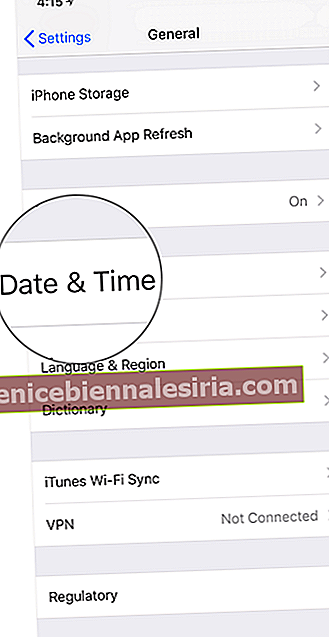
Steg 3. Stäng av strömbrytaren för Ställ in automatiskt.

Tvinga sedan om enheten.
- På din iPhone 8/8 Plus och iPhone X: Tryck och släpp volym upp-knappen, tryck och släpp volym ned-knappen. Håll sedan sidoknappen nedtryckt
- På din iPhone 7/7 Plus: Håll ned sidoknappen och volym ned-knappen samtidigt
- På iPad och iPhone 6s eller tidigare enheter: tryck och håll hemknappen och sömn / väckningsknappen på en gång
När enheten har startat om startar du omkopplaren. Det ska klicka för dig och meddelandena bör börja visas i rätt ordning.
Återaktivera iMessage
Om lösningen ovan inte har löst problemet, återaktivera iMessage. Att ge en ny start till meddelandeprogrammet kan lösa problemet.
Steg 1. Öppna inställningsappen på din iOS-enhet → Tryck på Meddelanden.

Steg 2. Stäng nu av strömbrytaren bredvid iMessage.

Vänta sedan en stund och slå sedan på strömbrytaren igen.
Kolla sedan om du har lyckats felsöka problemet. Om problemet ännu inte har åtgärdats, gå vidare till nästa lösning.
Återställ alla inställningar
Jag vet att inte många av er skulle vilja återställa enheten till fabriksinställningar eftersom det är en radikal lösning. Dessutom eliminerar det alla befintliga inställningar och raderar till och med Wi-Fi-lösenorden. Det har dock länge varit en pålitlig lösning för att bli av med några av de vanliga problemen. Därför skulle jag rekommendera dig att också ge det en chans.
Steg 1. Öppna appen Inställningar → Gå till Allmänt → Tryck på Återställ.

Steg 2. Tryck på Återställ alla inställningar och bekräfta.

Efter att din enhet har återställts till standardinställningarna kanske du har löst problemet. Om det har fungerat, underbart!
Uppdatera iOS på din enhet
Apple fortsätter att förbättra prestandan för iOS med varje enskild uppdatering. Dessutom innehåller programuppdateringen ofta ett antal buggfixar. Därför är det lämpligt att uppgradera enheten. Innan du börjar, se till att din enhet har minst 50% effekt och är ansluten till Wi-Fi.
Steg 1. Öppna appen Inställningar → Tryck på Allmänt.
Steg 2. Klicka nu på Software Update och ladda ner och installera uppdateringen om den väntar på dig.

Det är ganska mycket det! Låt din enhet uppdateras till den senaste iOS-versionen. Efter uppgraderingen är frågan äntligen borta. grattis!
Säg vad du tycker
Vilket av ovanstående trick sätter iMessages i sekvensiell ordning? Det skulle vara riktigt trevligt att få din feedback i kommentarerna nedan.
Du kanske också vill läsa dessa inlägg:
- Hur man tar bort eller döljer iMessage App-låda
- Ta bort klistermärken från iMessages på iPhone och iPad
- Hur man skriver ut iPhone-textmeddelanden och iMessages
- Bästa WhatsApp-alternativ för iPhone









